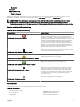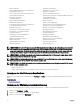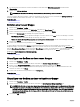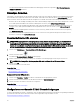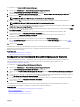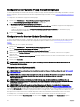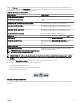Users Guide
5. Auf der nächsten Zeile markieren Sie das Kontrollkästchen und wählen dann UND, Stromstatus, Ist, und wählen dann
Eingeschaltet.
6. Klicken Sie auf Abfrage speichern.
ANMERKUNG: Sie können auf Abfrage ausführen klicken, um die Abfrage sofort auszuführen.
Um eine vorhandene Abfrage auszuführen, wählen Sie die Abfrage aus der Drop-Down-Liste, und klicken auf Abfrage ausführen. Sie
können die Ergebnisse ltern und in eine HTML-, TXT-, oder CSV-Datei exportieren.
Verwandte Links
Verwalten von Geräten
Erstellen einer neuen Gruppe
1. Klicken Sie auf Verwalten → Geräte.
2. Klicken Sie mit der rechten Maustaste auf Alle Geräte und wählen Sie Neue Gruppe aus.
3. Geben Sie den Namen und eine Beschreibung für die Gruppe ein und klicken Sie auf Weiter.
4. Wählen Sie in Geräteauswahl eine beliebige der folgenden Optionen:
• Eine Abfrage auswählen, um eine dynamische Gruppe zu erstellen. Klicken Sie auf Neu, um eine neue Abfrage zu erstellen,
oder wählen Sie eine vorhandene Abfrage aus der Drop-down-Liste.
• Wählen Sie das/die Gerät(e)/Gruppe(n) /aus der nachfolgenden Strukturansicht, um eine statische Gruppe zu erstellen.
5. Klicken Sie auf Weiter.
6. Prüfen Sie die Zusammenfassung und klicken Sie auf Fertigstellen.
Sie können Geräte in der Registerkarte Details rechts anklicken und sie entweder einer neuen Gruppe oder einer bestehenden
Gruppe hinzufügen. Sie können auch eine neue Gruppe vom Portal Start oder Berichte aus erstellen. Klicken Sie auf Filtern nach und
dann auf
Neue Gruppe hinzufügen, um den Assistenten Neue Gruppe zu starten. Um herauszunden, ob eine Gruppe statisch oder
dynamisch ist, platzieren Sie den Cursor auf die Gruppe. Wenn Sie den Cursor beispielsweise auf Server platzieren, wird der
Gruppentyp als Server (Dynamisch | System) angezeigt.
Verwandte Links
Verwalten von Geräten
Hinzufügen von Geräten zu einer neuen Gruppe
1. Klicken Sie auf Verwalten → Geräte.
2. Klicken Sie mit der rechten Maustaste auf Geräte und wählen Sie Zu neuer Gruppe hinzufügen aus.
3. Geben Sie unter Gruppenkonguration den Namen und die Beschreibung ein. Klicken Sie auf Weiter.
4. Die ausgewählten Geräte werden in der Geräteauswahl angezeigt. Falls erforderlich fügen Sie zusätzliche Geräte hinzu oder
entfernen sie. Klicken Sie auf Weiter.
5. Prüfen Sie die Zusammenfassung und klicken Sie auf Fertigstellen.
Verwandte Links
Verwalten von Geräten
Hinzufügen von Geräten zu einer vorhandenen Gruppe
1. Klicken Sie auf Verwalten → Geräte.
2. Klicken Sie mit der rechten Maustaste auf Geräte und wählen Sie Zur vorhandenen Gruppe hinzufügen aus.
ANMERKUNG: Falls Sie ein Gerät einer dynamischen Gruppe manuell hinzufügen, wird eine Nachricht am Bildschirm
angezeigt. Das manuelle Hinzufügen eines Geräts zu einer dynamischen Gruppe ändert die Gruppe von dynamisch in
statisch, wobei die ursprüngliche dynamische Abfrage entfernt wird. Falls Sie möchten, dass die Gruppe dynamisch
bleibt, ändern Sie die Abfrage, die die Gruppe deniert. Klicken Sie auf Ok zum Fortfahren oder auf Abbrechen, um
den Vorgang zu stoppen.
3. Klicken Sie auf OK.
94